
图像处理 占存:382M 时间:2021-01-18
软件介绍: CorelDRAW X5是由加拿大Corel公司推出的专业矢量图形设计制作软件,简称cdr x5。CorelDRAW X5...
CorelDRAW是一款由加拿大Corel公司开发的顶级矢量图形设计软件,与Adobe Illustrator齐名,是平面设计领域的行业标准之一。它以强大的矢量编辑能力为核心,能够创建可无限放大而不失真的图形,完美适用于Logo设计、商业印刷品制作、版式设计等领域。软件集成了便捷的排版工具、精准的颜色管理系统以及丰富的特效功能,其直观的操作界面让设计师能够高效完成从创意到成品的全流程工作。无论是专业设计师还是商业印刷从业者,CorelDRAW都是不可或缺的创意利器。接下来就让华军小编为大家解答一下coreldraw怎么编辑文字以及coreldraw编辑文字的方法吧!
第一步
在软件界面中,点击菜单栏上的“文件”选项,然后选择“打开”。在弹出的文件浏览器中,找到并选中你要修改的CDR文件,点击“打开”按钮。
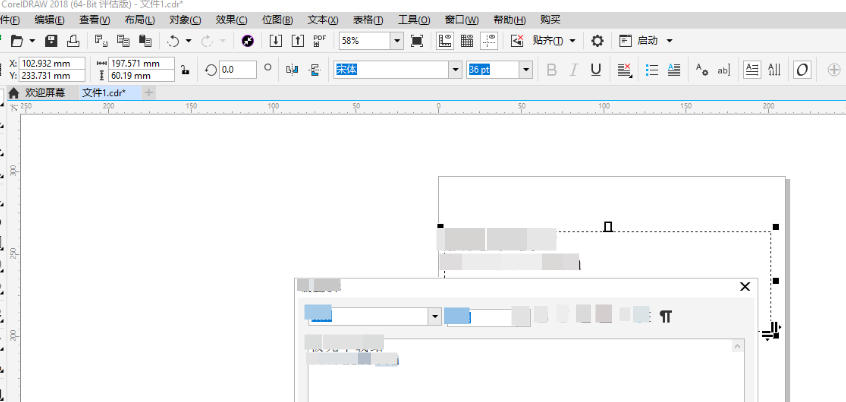
第二步
在CorelDRAW软件的左侧工具栏中,找到并点击“文字工具”(通常显示为一个大写的“T”图标)。
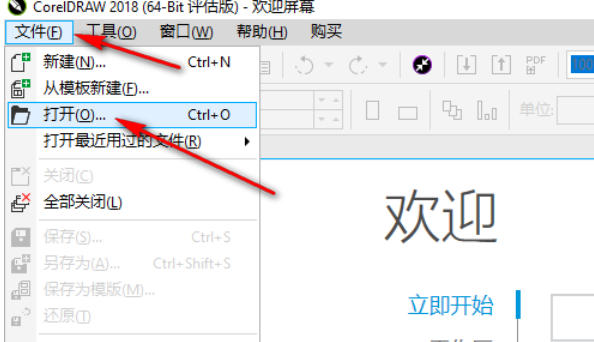
第三步
点击文字工具后,你的鼠标指针会变成一个带有“T”的十字形光标,这表示你已经进入了文字编辑状态。
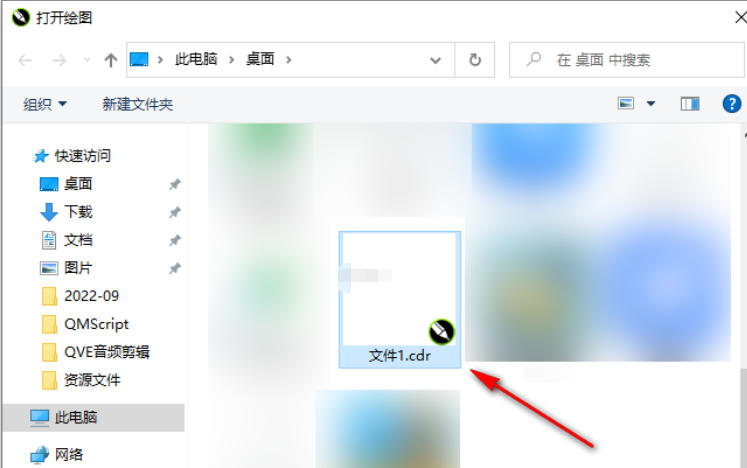
第四步
将鼠标指针移动到需要修改的文字对象上,此时文字对象周围会出现一个边框,表示该对象已被选中。直接双击选中的文字对象,或者右键单击并选择“编辑文本”(具体选项可能因CorelDRAW版本不同而有所差异),即可进入文字编辑模式。此时,你可以看到文字内容被一个闪烁的光标标记,表示你可以开始修改了。使用键盘输入新的文字内容,或者删除、修改现有的文字。你可以像在普通的文本编辑器中一样进行操作。
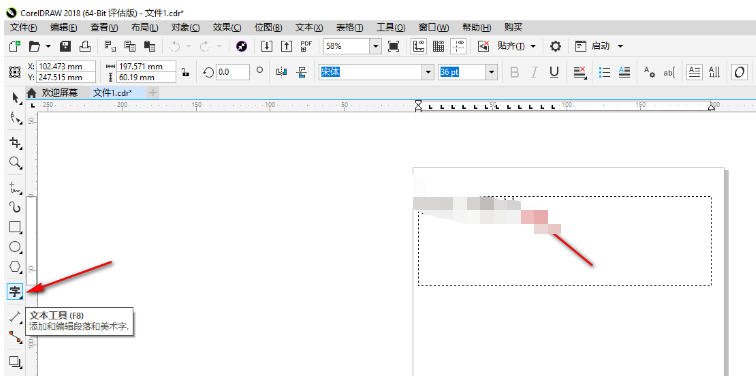
第五步
在编辑文字的过程中,你可能还需要调整文字的属性,如字体、字号、颜色等。这些操作通常可以在CorelDRAW的属性栏或对象属性对话框中完成。在属性栏中,你可以看到各种文字属性的选项,如字体、字号、颜色等。点击相应的选项,并从下拉菜单中选择你想要的属性值。
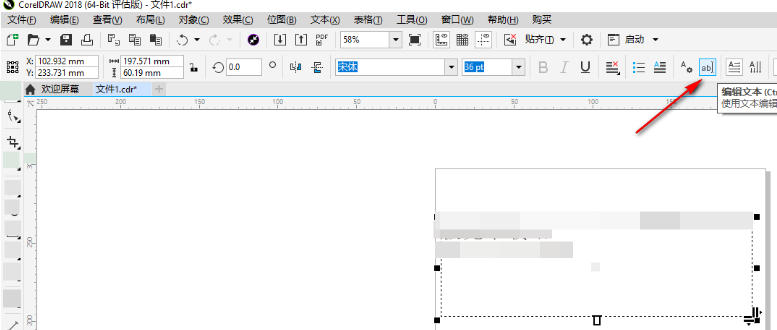
第六步
当你完成文字的修改和属性调整后,点击软件界面上的其他空白区域,以退出文字编辑模式。点击菜单栏上的“文件”选项,然后选择“保存”或“另存为”。如果你选择“保存”,则原始文件将被更新;如果你选择“另存为”,则可以指定一个新的文件名和保存位置。
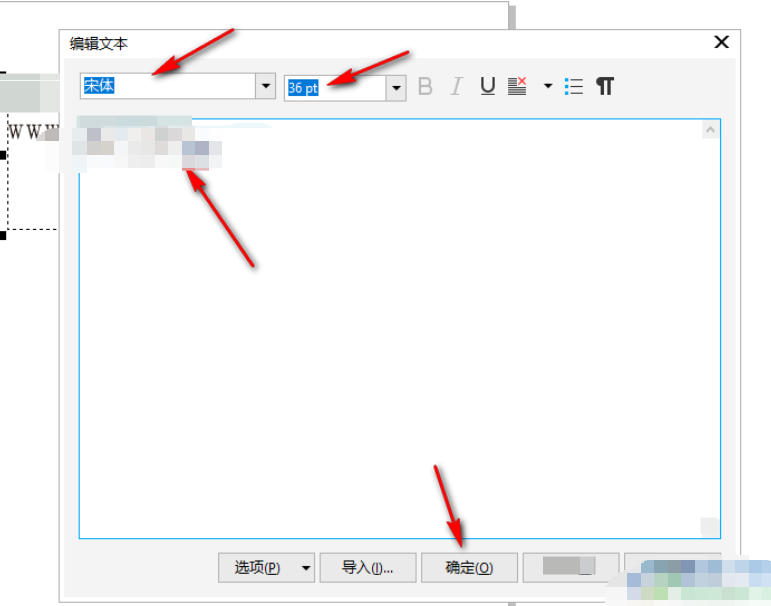
以上就是华军小编为您整理的coreldraw怎么编辑文字以及coreldraw编辑文字的方法啦,希望能帮到您!